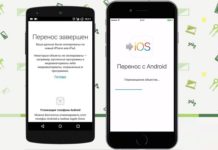Содержание:
Многие владельцы гаджетов на операционной системе Андроид интересуются, что значит рутированное устройство? ОС Android и так достаточно открытая система, если сравнивать ее с конкурентами, однако в ней имеются определенные запреты и ограничения. Рядовой пользователь не сможет просто так взять и вмешаться в работу системных приложений, удалить важные файлы или выставить потенциально опасные настройки.
Все эти и другие действия станут возможными, если владелец гаджета получит права суперпользователя, что иначе называется root-доступом. В материале рассмотрим, что такое рут, что дает root-доступ, чем опасен и полезен и как его получить.
Зачем нужны root-права на Android
Этот термин пришел из систем типа UNIX. С рут-доступом владелец гаджета сможет работать с корневой папкой Андроид. Иными словами, он получил полный контроль над собственным устройством.
 На «яблочных» телефонах (iPhone) аналогия рутирования – джейлбрейк.
На «яблочных» телефонах (iPhone) аналогия рутирования – джейлбрейк.
С root-правами на Андроид можно:
- вносить изменения в системные файлы;
- удалять встроенные приложения (календарь, карты, всевозможные «вшитые» сервисы);
- редактировать, удалять темы, значки приложений;
- ставить любые изображения, выводимые на экран гаджета по ходу его загрузки;
- вносить в систему исполняемые файлы Линукс;
- ускорить работу смартфона путем оптимизации;
- активировать дополнительные функции системы;
- инсталлировать «неродные» прошивки (моды) и т. д.
Выделяют три типа рут-доступа:
- fullroot (полные права) – открывают неограниченный доступ к любым функциям;
- shellroot (постоянные) – права администратора, с которыми не получится изменить системную папку system;
- temporaryroot (временные) – права суперпользователя, которые работают до перезагрузки гаджета.
Прежде чем перейти к вопросу, как получить root-права на Android, следует разобраться, чем это грозит, и есть ли в этом необходимость.
В чем плюсы и минусы root-доступа
Опытные пользователи понимают, зачем рутируют собственный гаджет. Получение прав суперпользователя объясняется необходимостью:
- Полностью удалить всю рекламу. После установки приложения AdAwayи выдачи ему нужных прав можно забыть о всех видах рекламы в браузере, программах, на YouTube и в иных местах.
- Удалить «мусорные» приложения. Конечно, есть способ сносить ненужные программы и без получения прав суперюзера, но работает он не всегда.
- Получить новые возможности, которые дают модули Magisk и Xposed. К примеру, получится сделать так, чтобы видео с ЮТуба воспроизводилось в фоне, или переставить строку уведомлений в другое место, ввести дополнительные жесты для управления гаджетом и т. д.
- Поставить на смартфон иную версию системы, то есть «перепрошить» его. Без рут-доступа получится разве что изменить оболочку пользовательского интерфейса (лаунчер), не более.
Зачастую рутирование делается как раз-таки ради «перепрошивки». Бывает, текущая версия ОС надоедает, хочется чего-то нового, а в сети можно отыскать много необычных модификаций.
 Но с рут-правами на Андроид надо быть аккуратным, так как их получение может обернуться негативными последствиями:
Но с рут-правами на Андроид надо быть аккуратным, так как их получение может обернуться негативными последствиями:
- Может «слететь» гарантия. Немало официальных сервисных центров просто отказывают в гарантийном обслуживании смартфона, если выявляют, что на нем был открыт рут-доступ.
- Повреждение гаджета. Если проводить манипуляции по рутированию не придерживаясь инструкции, можно с легкостью испортить прошивку, и тогда телефон откажется запускаться, как говорится, станет «кирпичом». В некоторых случаях удается его «воскресить» путем перепрошивки с помощью USB-шнура, но не всегда.
- С правами суперпользователя повышается уязвимость смартфона. С программами, загружаемыми из интернета, и так надо быть аккуратным, а если еще и выдавать всем подряд рут-права, какая-то из них точно напакостит.
- Многие приложения перестают работать с активированным рут-доступом. Касается это в первую очередь приложений банков. Впрочем, с помощью утилиты Magisk этот момент решается – достаточно включить в ней опцию Magisk Hide.
- Права суперюзера аннулируются после обновления системы — нужно получать их по новой.
В общем, рут – это получение глубокого доступа к ОС Андроид, и возможность сделать то, с чем обычные приложения не справятся. С рутированием расширяется опыт пользования гаджетом. Надо твердо понимать, зачем это делается, и если решение принято – обязательно строго следовать инструкции.
Как подготовиться к получению root-прав на Android
Прежде чем приступать к рутированию необходимо:

- Сделать резервную копию системы и хранящихся на смартфоне личных файлов. Обычно при получении прав суперпользователя ОС «обнуляется» – происходит форматирование памяти. Контакты из телефонной книги можно сохранить в Google-аккаунте, а личные фото- и видеоматериалы перекинуть на компьютер или в «облако».
- Подготовить сопутствующие устройства. В большинстве случаев можно обойтись компьютером с установленной ОС Windows и комплектным USB-шнуром, которым телефон будет подключаться к ПК;
- Зарядить телефон, желательно полностью. Если по ходу рутирования, когда будут модифицироваться системные файлы, гаджет отключится, велика вероятность, что заново он уже не запустится.
В принципе это все подготовительные работы, теперь перейдем к самому интересному.
Как получить root-права на Android
Многие полагают, что достаточно просто скачать рут-права с интернета, но процедура куда сложнее. Порядок получения прав суперюзера зависит от модели устройства и метода. Раньше рутировать телефон было проще, сейчас ОС Андроид стала на порядок безопаснее. Но способы все же есть, и далее мы рассмотрим один из рабочих вариантов. Процесс можно поделить на несколько этапов.
Разблокировка загрузчика
Другими словами, операция предполагает получение прав разработчика. Конкретный порядок действий зависит от марки и модели смартфона, но обычно достаточно: открыть «Настройки», перейти в раздел «О телефоне», там семь раз тапнуть по строке «Номер сборки».
После этих действий на главной странице настроек должен появиться новый раздел под названием «Параметры разработчика». В нем надо активировать OEM-разблокировку и USB-отладку. Если на виду этих пунктов нет – они легко ищутся через строку поиска.
 Следующий шаг – скачивание на компьютер утилиты Android SDK Platform Tools (можно найти на форуме 4PDA). Она необходима для корректного соединения смартфона с ПК.
Следующий шаг – скачивание на компьютер утилиты Android SDK Platform Tools (можно найти на форуме 4PDA). Она необходима для корректного соединения смартфона с ПК.
Если при подключении гаджета к компьютеру не началась автоматическая установка драйверов, искать и загружать их придется вручную. Опять же – Google в помощь.
Порядок разблокировки загрузчика во многом зависит от используемого телефона. Для некоторых устройств требуется получение кода разблокировки с сайта производителя (так реализовано у Motorola). В случае с тем же OnePlus 9 надо на ПК запустить командную строку, ввести в нее команду CMD, а затем открыть папку с установленной Android SDK Platform Tools. Для разблокировки загрузчика остается ввести в командной строке «fastboot flashing unlock».
Это только один из примеров. Рекомендуется отыскать в сети порядок действий для конкретного устройства. Для большинства популярных гаджетов уже имеются готовые инструкции – искать их следует на форумах XDA и 4PDA.
Установка TWRP
Без утилиты Team Win Recovery Project не получится перепрошить Андроид. Первым делом надо зайти на сайт разработчика в раздел Devices. Там надо отыскать свою модель телефона и загрузить предназначенную для него версию, но не на сам смартфон, а на компьютер.
 После загрузки файла его надо перенести или скопировать в папку с Android SDK Platform Tools. Рекомендуется переименовать его в «twrp.img», чтобы было удобней.
После загрузки файла его надо перенести или скопировать в папку с Android SDK Platform Tools. Рекомендуется переименовать его в «twrp.img», чтобы было удобней.
Затем к компьютеру подключается гаджет, открывается командная строка, куда вводится команда CMD. Следующий шаг – открыть папку с Android SDK Platform Tools, где к этому моменту должен быть сохранен файл twrp.img.
Теперь надо отключить смартфон и загрузить его в загрузочное меню – когда он будет запускаться, зажмите и удерживайте кнопки питания и уменьшения громкости. О том, что все сделано верно, скажет текстовый экран загрузчика.
Далее возвращаемся к компьютеру. В той же командной строке надо ввести «fastboot flash recovery twrp.img». Визуально может ничего не происходить – это нормально. В это время на самом телефоне надо кнопками регулировки громкости выбрать пункт «Recovery» и нажать кнопку питания – спустя некоторое время аппарат перейдет в режим TWRP. Для возвращения на главный экран системы надо в меню TWRP выбрать перезагрузку.
Установка Magisk
Загрузить утилиту можно в источнике https://github.com/topjohnwu/Magisk/. После ее скачивания надо отключить смартфон. Далее следует комбинацией кнопок питания и уменьшения громкости зайти в меню загрузчика и выбрать пункт «Recovery» – загрузится TWRP.
 Теперь надо выбрать «Install», перейти в папку с загруженной Magisk в виде zip-файла, выбрать его, установить, а после активировать опцию «Wipe Cache & Dalvik». После перезагрузки смартфона запустите Magisk и обновите его. Вот и все действия, как включить root-доступ на Андроид.
Теперь надо выбрать «Install», перейти в папку с загруженной Magisk в виде zip-файла, выбрать его, установить, а после активировать опцию «Wipe Cache & Dalvik». После перезагрузки смартфона запустите Magisk и обновите его. Вот и все действия, как включить root-доступ на Андроид.
Инструкция в целом простая, но нюансов масса, что обуславливается различием методов разблокировки загрузчиков для разных моделей телефонов. Поэтому рекомендуется досконально все проверить, изучить форум 4PDA, а уже потом действовать.
Как отключить root-права на Android
Необходимость в этом может возникнуть, если с правами суперпользователя отказывается работать банковское или платежное приложение, а Magisk Hide не дает результатов. Или если планируете обращаться в сервис по гарантии.
Инструкция у каждой модели своя. Но в целом достаточно загрузить архив Magisk Uninstaller и прошить его с помощью TWRP. Учтите, что для удаления TWRP придется перепрошивать систему, вместе с чем устройство будет отформатировано.
Стоит ли использовать приложения для получения root-прав на Android
Помимо Magisk, доступно более 40 утилит, с которыми стать суперюзером можно путем нажатия одной кнопки. Но пользоваться программами подобного плана не рекомендуется, так как они нередко ставят на телефон различные вредоносные приложения. Вникнуть в инструкцию и сделать все своими руками – куда надежнее.
Заключение
В статье предоставлена вся информация о том, как рутировать Андроид. В принципе сложного ничего нет, а если и возникнут проблемы, всегда можно обратиться за помощью в соответствующие ветки того же форума 4PDA.